Правильне функціонування ОС Віндовс 7 залежить від содержимых в ній реєстрових файлів і даних. За умови їх видалення або пошкодження, робота комп’ютера буде супроводжуватися збоями. Також слід очікувати таких проблем, як некоректна робота потрібних програм або відсутність можливості їх завантажити, повільна робота ПК. Усунути таку проблему можливо шляхом повернення системи до попереднього стану. Процедура відновлення системи вимагає застосування так званих точок відновлення. Це зліпок найбільш важливих для функціонування системи файлів комп’ютера.

Як створити точку відновлення для операційної системи Windows 7
Характеристика процесу відновлення системи
Відновлення операційної системи до попереднього стану дозволяє повернути комп’ютер до того стану, коли він нормально функціонував. Спровокувати порушення може видалення окремих системних файлів, які необхідні для роботи тієї чи іншої програми або вирішення конкретних завдань. Причинами цього можуть послужити:
- завантаження на ПК шкідливих програм;
- порушення правил використання системних файлів з боку користувача;
- використання неперевірених носіїв інформації.
За умови експлуатації комп’ютера для роботи з бухгалтерським обліком або гри в комп’ютерні ігри, повна процедура перевстановлення ОС неприйнятна. Ситуацію може ускладнити той факт, що конкретний ПК є єдиним джерелом даних і якісь резервні копії відсутні. Тоді відновлення буде оптимальним рішенням, до того ж це можна зробити самостійно.
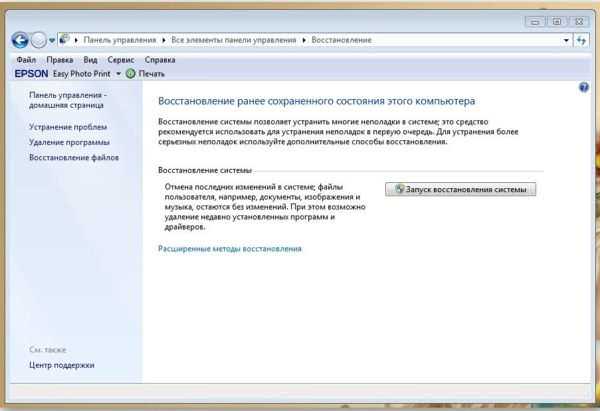
Відновлення збереженого стану цього комп’ютера
По своїй суті процедура є захисною, оскільки дозволяє зберегти важливу інформацію. Передбачається кілька типів повернення ОС в звичний режим роботи:
- в автоматичному режимі«Захист системи»);
- шляхом завантаження останніх сприятливих налаштувань;
- попередній ручної бекап.
Як правило, операційна система Windows на щотижневій основі створює точки відновлення. Також це відбувається в момент установки або оновлення ОС. У сьомій версії передбачена функція «Захист системи», яка працює за замовчуванням. Проте її застосування регулюється налаштуваннями і необхідно тільки для локальних системних дисків. В іншому користувач робить налаштування самостійно.
Зверніть увагу! Для відновлення роботи операційної системи створюється спеціальна точка, яка є двигуном процедури повернення.
Вона виступає носієм параметрів реєстру та інших відомостей, що використовуються Віндовс 7. Функціонування точки є аналогічним ігровому checkpoint, за умови збою роботи OS, провокує перезапуск роботи ПК.






